Top 10 manieren om fatale DirectX-fouten in FFXIV (2023) op te lossen
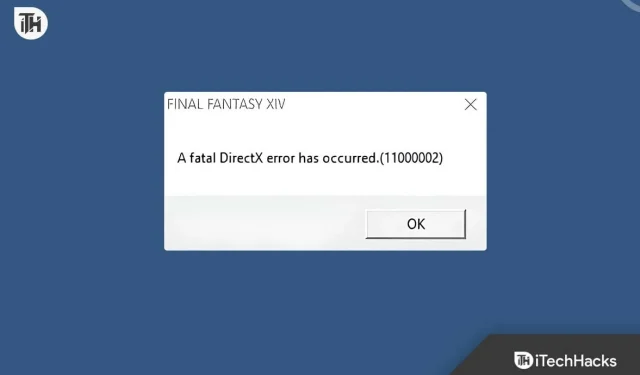
Final Fantasy XIV is een extreem populair spel dat opnieuw is ontworpen, opnieuw bedacht en zelfs opnieuw gemaakt. Er zijn echter bepaalde dingen die nooit verdwijnen, en dat zijn fouten. Eén zo’n fout is de Fatal DirectX-fout in FFXIV, die meestal als storend voor de spelers wordt gezien. Als jij een van die spelers bent die last heeft van deze vervelende fout, maak je dan geen zorgen, want je bent hier aan het juiste adres.
In deze handleiding leggen we u uit wat de Fatal DirectX-fout in FFXIV inhoudt en hoe u deze kunt oplossen. Laten we beginnen.
Wat is de fatale DirectX-fout in FFXIV?
Fatale DirectX-fout is, zoals de naam al doet vermoeden, de fout van de DirectX die op uw systeem is geïnstalleerd. Als de geïnstalleerde game waar we het hier over hebben, FFXIV, DirectX niet op uw pc kan vinden, zult u hoogstwaarschijnlijk deze fout tegenkomen. De volledige foutmelding luidt:
Er is een fatale DirectX-fout opgetreden (11000002).
De fout kan verschijnen met verschillende codes. Niet alleen dit: zelfs als de fout in Visual C++ Redistributable zit, zul je deze fout tegenkomen omdat dat bestand zelf geen fouten bevat.
De fatale DirectX-fout in FFXIV maakt het spel onspeelbaar. De fouten verschijnen niet als een inbreuk en informeren de spelers niet tussen de wedstrijden door. In plaats daarvan kan de gebruiker het spel niet openen of uitvoeren.
Wat veroorzaakt de fatale DirectX-fout in FFXIV?
De fatale DirectX-fout in FFXIV wordt voornamelijk veroorzaakt door een corrupte DirectX API of Application Programming Interface. De DirectX is verantwoordelijk voor het verbinden van uw game-API met die van de grafische kaart, zodat games soepel kunnen draaien.
Deze fout kan ook optreden als er een fout is opgetreden in Visual C++ redistributable of niet op uw systeem is geïnstalleerd. De herdistribueerbare Visual C++ speelt ook een belangrijke rol bij het gamen en weergeven ervan. U hoeft zich echter geen zorgen te maken. In de volgende sectie zullen we het oplossen van deze fout bespreken.
Fatale DirectX-fout in FFXIV repareren
Als je de Fatal DirectX-fout in FFXIV beu bent, zeg daar dan vaarwel tegen. Hier is onze gids om het te repareren. Zorg ervoor dat u deze stappen volgt in de volgorde waarin ze worden vermeld.
1. Start je spel opnieuw
De eerste en gemakkelijkste manier om een fatale DirectX-fout in FFXIV op te lossen, is door je spel opnieuw te starten. Het is bekend dat opnieuw opstarten veel problemen oplost, waaronder dit probleem. Hoewel het herstarten van het spel niet helpt, is het beter om het spel een paar minuten gesloten te houden voordat je het opnieuw start.
Als het spel vastloopt met de fout, kunt u op de Windows-knop drukken en vervolgens met de rechtermuisknop op het spel klikken en het sluiten. Dit is een gemakkelijke methode. Daarnaast kunt u uw pc ook opnieuw opstarten en controleren of de fout verdwijnt of niet.
2. Update uw grafische stuurprogramma
Het volgende dat u moet proberen, is uw grafische stuurprogramma bijwerken . Het grafische stuurprogramma is het belangrijkste onderdeel dat uw spel soepel laat verlopen. Na verloop van tijd raakt het grafische stuurprogramma verouderd en op dat moment moet je het bijwerken om ervoor te zorgen dat je game soepel draait.
Nadat u het grafische stuurprogramma hebt bijgewerkt, begint u FFXIV te spelen om te controleren of u de Fatal DirectX-fout krijgt of niet. Zo ja, ga dan verder met de volgende oplossing.
3. Controleer op DirectX
Het zelf benadrukt dat de fout betrekking heeft op de DirectX- installatie. Controleer daarom of DirectX beschikbaar is en werkt of niet. Hier ziet u hoe u het kunt doen-
- Druk tegelijkertijd op Windows + R. Hierdoor wordt het dialoogvenster Uitvoeren geopend.
- Typ nu in het tekstgebied: dxdiag en druk op Enter .
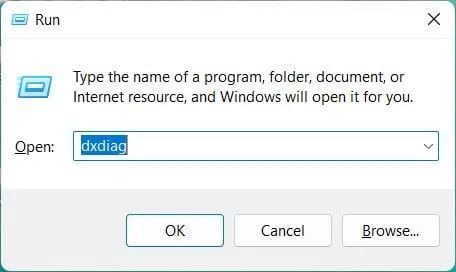
- Klik op Ja wanneer daarom wordt gevraagd.
- Controleer nu of er twee tabbladen Weergave beschikbaar zijn: Weergave 1 en Weergave 2 .
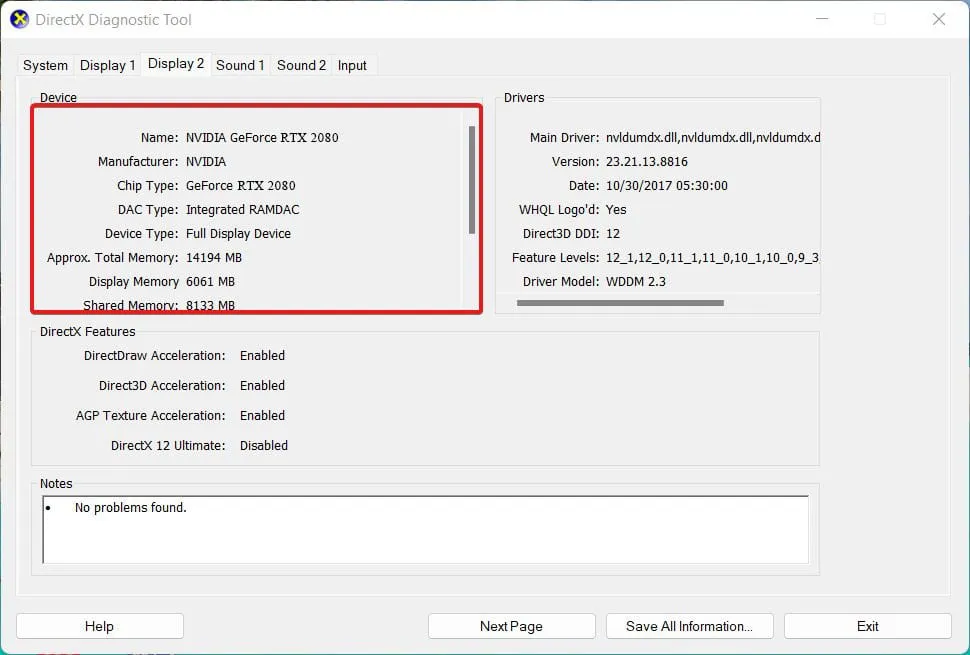
Als u slechts één beeldscherm ziet, is er een probleem met DirectX. Als je er twee ziet, moet je iets anders doen.
4. Download en installeer DirectX
Als je hebt gezien dat er slechts één tabblad Weergave beschikbaar is in het Dxdiag-menu, betekent dit dat er een probleem is met DirectX. Als gevolg hiervan moet u nieuwe DirectX op uw pc installeren. Als u niet weet hoe u dit moet doen, volgt u deze stappen:
- Ga naar de officiële website van Microsoft om DirectX te downloaden .
- Ga na het downloaden verder met de installatie.
- Zorg ervoor dat u de installatiemap kiest die hetzelfde is als de installatielocatie van het spel.
- Zodra de installatie is voltooid, zal Windows u vragen om opnieuw op te starten.
- Zelfs als dit niet wordt gevraagd, start u uw pc opnieuw op.
Voer FFXIV uit en controleer of u de Fatal DirectX-fout opnieuw tegenkomt of niet. Zo ja, ga dan verder met de volgende oplossing.
5. Download en installeer Visual C++ Redistributable
Welnu, we proberen u niet te vragen een IDE te downloaden om uw volgende programma te coderen. De Visual C++ Redistributable is een essentieel onderdeel dat fungeert als link tussen uw grafische kaart en de game, zodat deze zonder problemen kan worden weergegeven.
Als gevolg hiervan kunnen er veel fouten optreden als er geen herdistribueerbare Visual C++-versie op uw systeem is geïnstalleerd, waaronder de Fatal DirectX-fout. Volg deze stappen om visuele C++ herdistribueerbaar te downloaden en te installeren:
- Open uw browser en ga naar deze link .
- Afhankelijk van uw systeem downloadt u het VCR-bestand. Als u een 32-bits systeem heeft, download dan X86 en als u een 64-bits systeem gebruikt, download dan X64.
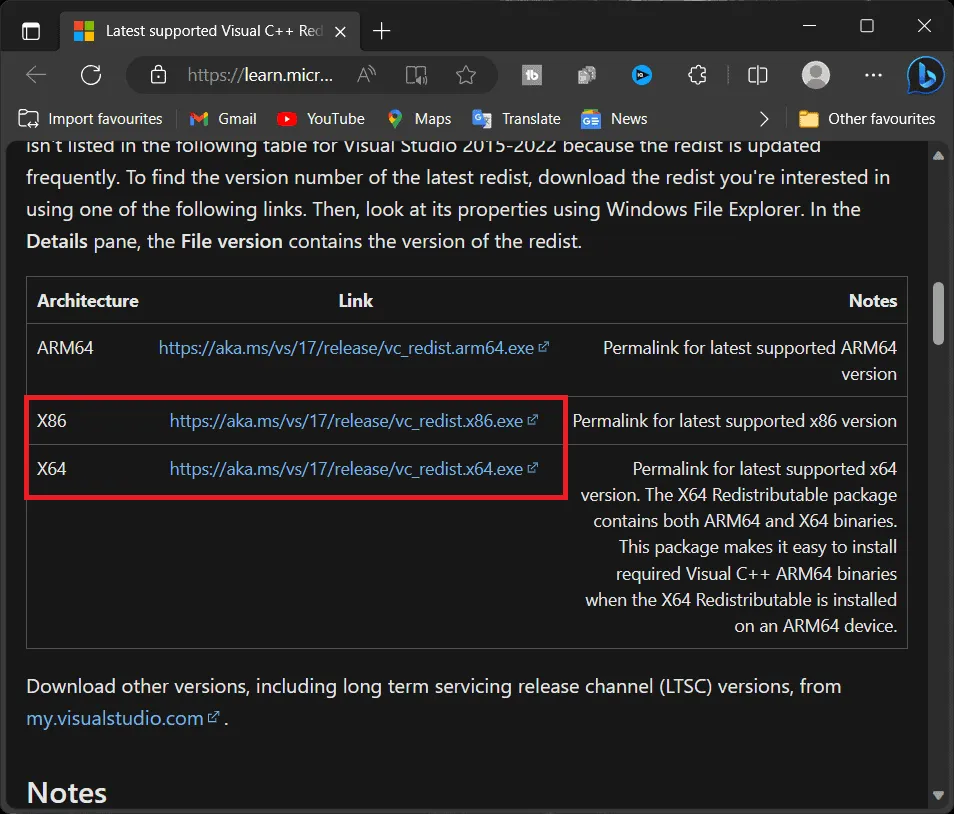
- Na het downloaden voert u de installatie uit om Visual C++ Redistributable op uw systeem te installeren.
Open nu je spel en probeer het uit te voeren. Het spel zou nu soepel moeten verlopen zonder fouten.
6. Voer FFXIV uit in de venstermodus
Als je het spel in de venstermodus draait, kun je bepaalde grafische en compatibiliteitsproblemen, waaronder DirectX-fouten, omzeilen. Deze methode omvat het wijzigen van het configuratiebestand van het spel.
- Klik op het Verkenner – pictogram op uw taakbalk of druk op Windows + E op uw toetsenbord.
- Klik aan de linkerkant van het Verkenner-venster op de map Documenten .
- Zoek en open in de map Documenten de map Mijn games .
- Zoek en open in de map Mijn games de submap FINAL FANTASY XIV .
- Klik met de rechtermuisknop op het bestand FFXIV.cfg . Selecteer in het contextmenu ‘ Openen met… ‘ en kies vervolgens Kladblok uit de lijst met programma’s.
- Terwijl het bestand FFXIV.cfg geopend is in Kladblok, drukt u tegelijkertijd op de toetsen Ctrl + F om het zoekhulpprogramma te openen. Typ ScreenMode in het zoekvak en klik vervolgens op de knop Volgende zoeken .
- In het configuratiebestand vindt u een regel met de tekst ScreenMode=0 . Wijzig de waarde van 0 in 2 .
- Nadat u dit hebt gedaan, drukt u op Ctrl + S om de wijzigingen op te slaan.
- Sluit Kladblok en start FFXIV. Het spel zou nu in de venstermodus moeten starten.
7. Voeg DirectX9 toe aan de snelkoppeling op het bureaublad van de game
Dit kan helpen bij het verminderen van fouten, het verbeteren van de spelprestaties en het zorgen voor een soepelere gameplay. Het wijzigen van de snelkoppeling op het bureaublad van het spel is een eenvoudige manier om dit te bereiken zonder de interne instellingen van het spel te wijzigen.
- Zoek de snelkoppeling op het bureaublad voor Final Fantasy XIV. Klik er met de rechtermuisknop op en kies Eigenschappen in het contextmenu.
- Zodra het venster Eigenschappen wordt geopend, zorgt u ervoor dat u zich op het tabblad Snelkoppeling bevindt .
- In het tekstvak Doel ziet u het pad naar het uitvoerbare bestand van de game. Het zou er ongeveer zo uit kunnen zien: C:/Program Files/FFXIV/FFXIV.exe . Voeg een spatie toe aan het einde van dit pad en typ vervolgens -dx9 . Na het toevoegen zou het pad er als volgt uit moeten zien: C:/Program Files/FFXIV/FFXIV.exe -dx9.
- Klik op de knop Toepassen en vervolgens op OK om de wijzigingen op te slaan.
- Gebruik nu deze aangepaste snelkoppeling om FFXIV te starten. Het spel zou nu DirectX9 moeten gaan gebruiken.
8. Schakel SLI uit (voor gebruikers met een NVIDIA grafische kaart)
SLI (Scalable Link Interface) is een door NVIDIA ontwikkelde technologie waarmee twee of meer grafische kaarten parallel kunnen werken om één uitvoer te produceren, waardoor de beschikbare verwerkingskracht voor grafische afbeeldingen wordt vergroot. Hoewel dit gunstig kan zijn voor veel geavanceerde games en applicaties, kan het soms compatibiliteitsproblemen of glitches veroorzaken in bepaalde games, waaronder Final Fantasy XIV. Het uitschakelen van SLI kan deze problemen helpen oplossen en zorgen voor een soepelere gameplay.
- Klik met de rechtermuisknop op uw bureaublad, klik op Meer opties weergeven en selecteer vervolgens NVIDIA-configuratiescherm in het contextmenu.
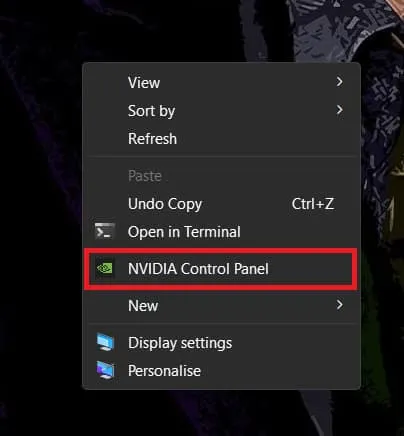
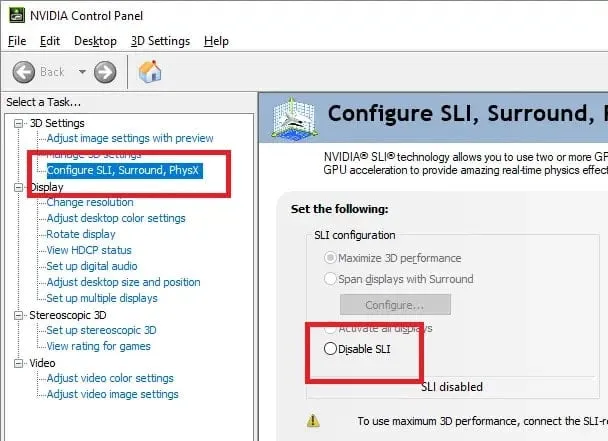
9. Schakel Crossfire uit (voor gebruikers met een AMD grafische kaart)
Crossfire is een door AMD ontwikkelde technologie , vergelijkbaar met NVIDIA’s SLI, waarmee meerdere grafische kaarten kunnen samenwerken om de grafische prestaties te verbeteren. Hoewel dit voordelig kan zijn voor veeleisende applicaties en games, kan het soms leiden tot compatibiliteitsproblemen of grafische problemen in bepaalde titels, waaronder Final Fantasy XIV . Als u Crossfire uitschakelt, kunt u deze problemen verhelpen en een consistentere game-ervaring bieden.
- Klik met de rechtermuisknop op een lege ruimte op uw bureaublad. Klik in het contextmenu dat verschijnt op Meer opties weergeven en klik vervolgens op AMD Radeon-instellingen .
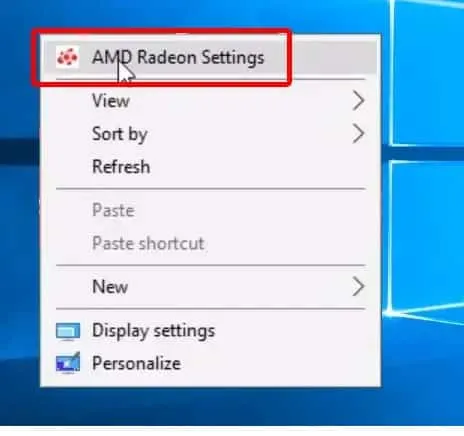
- Zodra het AMD-configuratiescherm is geopend, zoekt en klikt u op het tabblad Gaming .
- Zoek en klik in het gedeelte Gaming op Algemene instellingen . Dit biedt je een reeks wereldwijde grafische opties die van toepassing zijn op alle games en applicaties.
- Zoek naar de AMD CrossFire -optie. Als het momenteel is ingeschakeld (of ingeschakeld), schakelt u het in of uit.
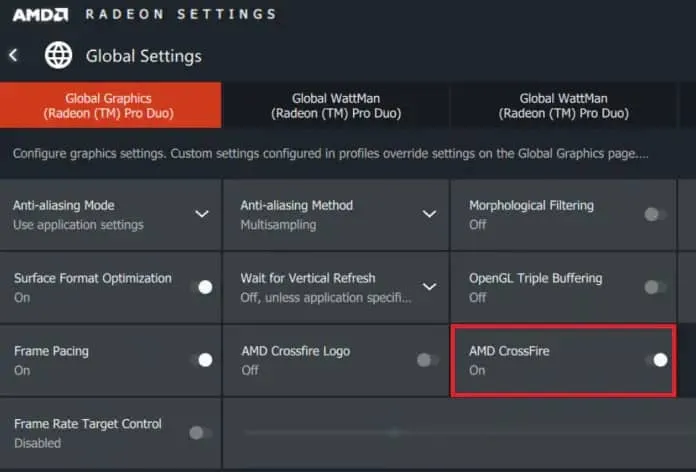
- De wijzigingen moeten automatisch worden toegepast. Sluit het AMD-configuratiescherm.
Het komt neer op
Nou, dat is alles wat we hier hebben over hoe je de Fatal DirectX-fout in FFXIV kunt oplossen. We hopen dat deze gids u heeft geholpen. Als u nog steeds twijfels of vragen heeft, kunt u hieronder reageren.
- 9 manieren om FFXIV te repareren Kan het probleem met de versiecontrolefout niet voltooien
- 5 manieren om het probleem met de FFXIV Launcher Update-foutcode op te lossen
- Top 7 beste manieren om FFXIV-authenticatiefout 5003 op te lossen | Volledige gids
- 10 manieren om de fout ‘Er is een technisch probleem opgetreden’ op FFXIV op te lossen
- 10 manieren om FFXIV Endwalker-foutcode 3001 World te repareren
Geef een reactie